在windows系统中,有些文件会被自动隐藏以防止用户误删,但有时我们需要对这些隐藏文件夹进行操作时,却找不到它们的踪迹。别担心,接下来就教你几种方法来解决这个问题。
Win10显示隐藏文件夹的方法
方法一:通过查看方式显示隐藏文件夹
- 首先,双击桌面上的“此电脑”图标,选择你想要查看的磁盘(例如C盘),然后点击顶部菜单栏中的“查看”选项。
- 在弹出的菜单里,勾选“隐藏的项目”。这时,所有隐藏的文件和文件夹都会显现出来,而且隐藏文件夹的颜色会比普通文件夹稍淡一些。
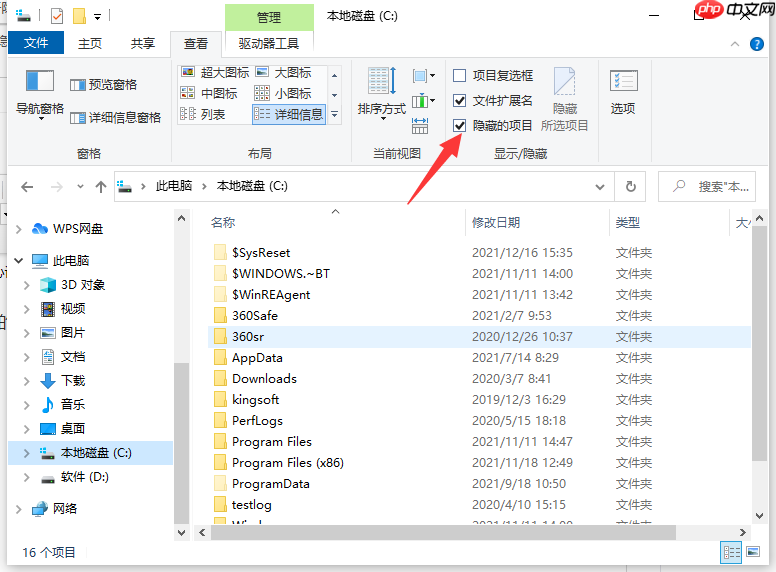
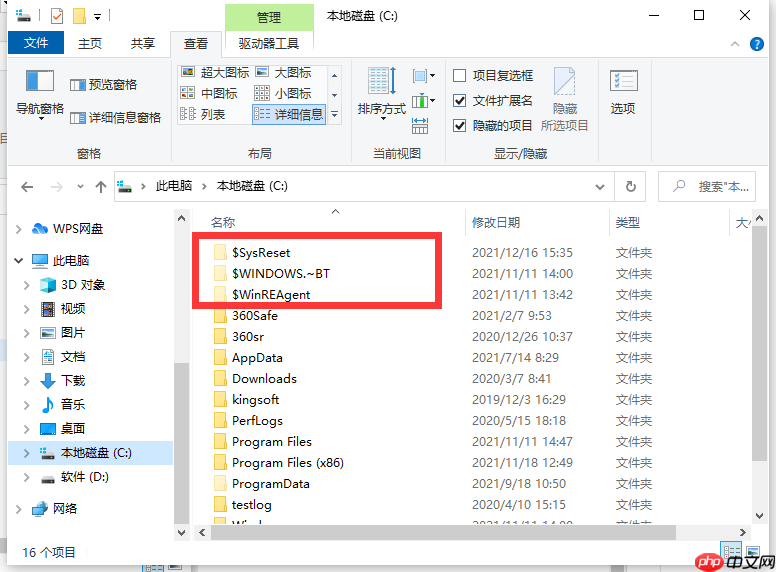
方法二:通过文件夹选项显示隐藏文件和文件夹
- 打开“此电脑”,点击菜单栏上的“文件”选项。
- 在下拉菜单中选择“选项”,这将带你进入文件夹和搜索选项设置页面。
- 进入“文件夹选项”后,切换到“查看”标签页。向下滚动找到“隐藏文件和文件夹”部分,选择“显示隐藏的文件、文件夹和驱动器”,最后点击“确定”。这样一来,磁盘中的隐藏文件夹就能完全显示了。
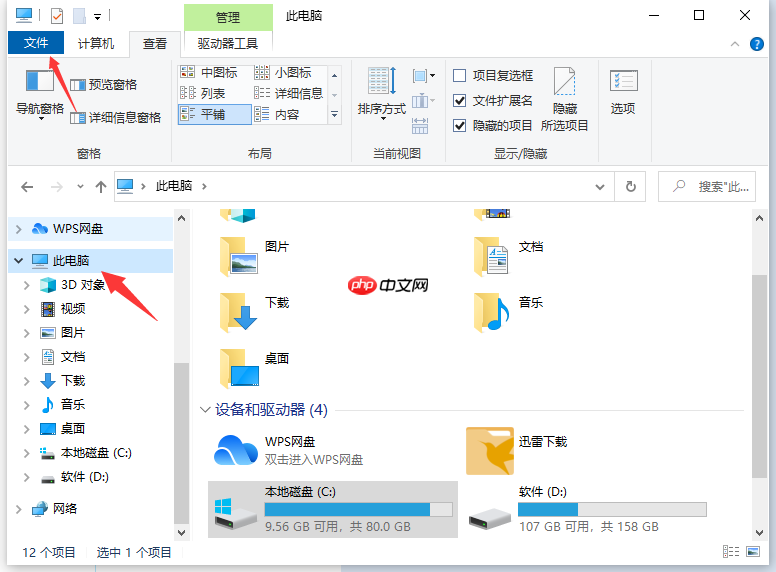
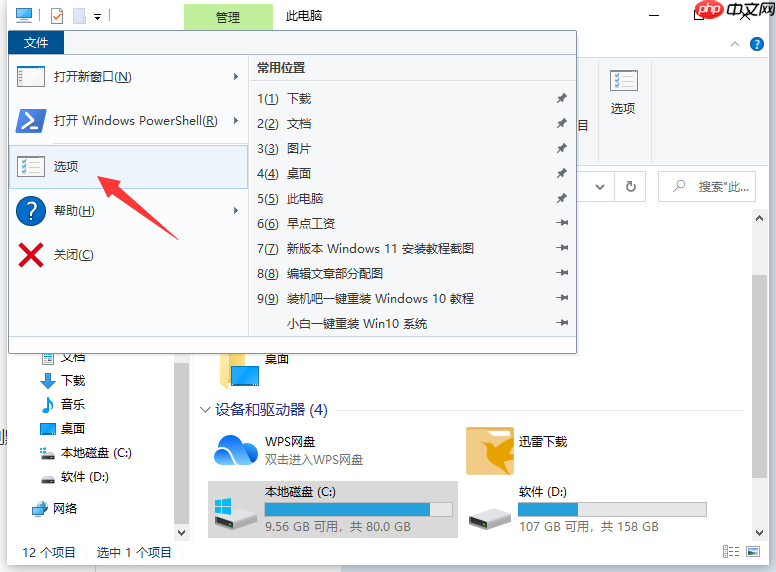
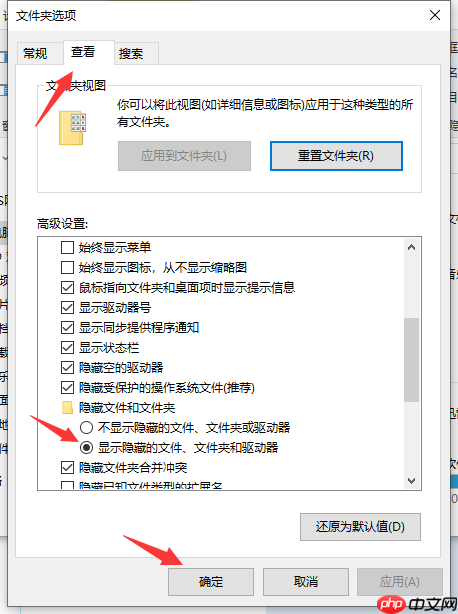

 路由网
路由网













